Wix Pro Gallery: Een aangepaste knop toevoegen aan je galerij
3 min
In dit artikel
- Een aangepaste knop toevoegen aan je Pro Gallery-items
- Veelgestelde vragen
Maak je eigen aangepaste call-to-action-knoppen (CTA) om bezoekers aan te moedigen op je Pro Gallery-items te klikken. Je kunt de tekst, het ontwerp en meer aanpassen om het te personaliseren.
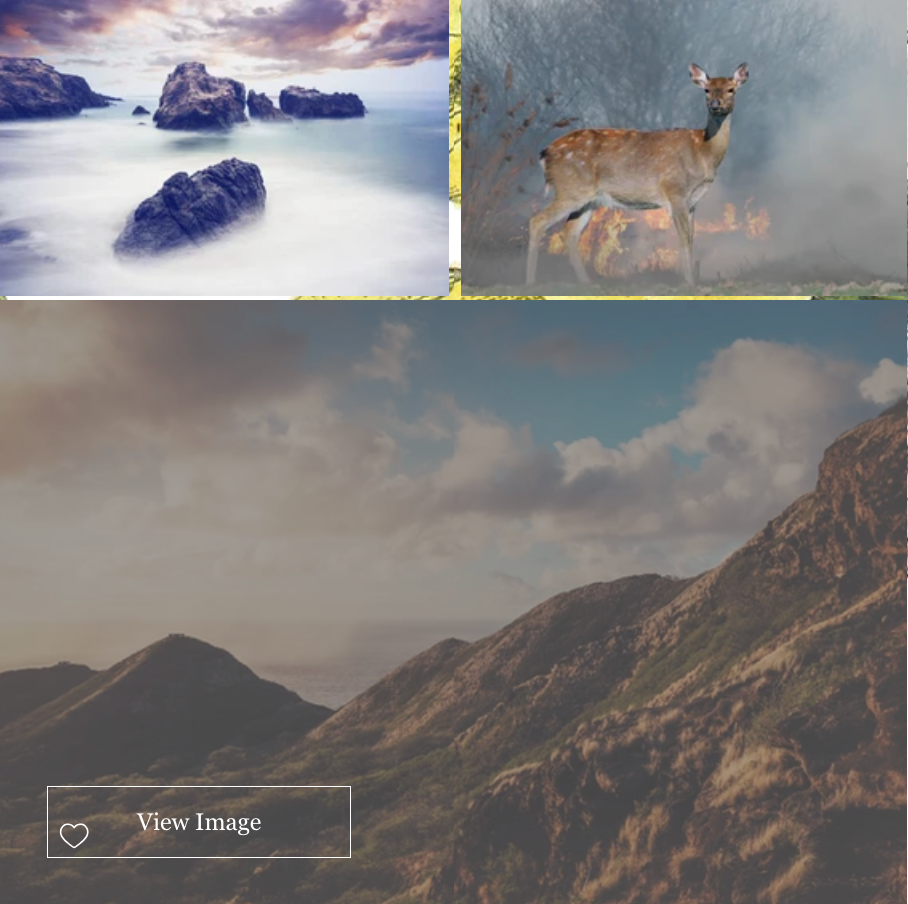
Een aangepaste knop toevoegen aan je Pro Gallery-items
Het maken van een aangepaste knop helpt de aandacht van je bezoekers te trekken om op een galerij-item te klikken. Je kunt de knop laten opvallen door de tekst te wijzigen en aan te passen hoe de knop eruitziet in je galerij.
Om een aangepaste knop toe te voegen:
Wix Editor
Studio Editor
- Klik in de Editor op de Wix Pro Gallery.
- Klik op Instellingen.
- Klik op het Ontwerp-tabblad.
- Klik op Knoppen.
- Schakel Aangepaste knop in.
- Pas het volgende aan:
- Knoptekst: Voer de tekst in die op de knop wordt weergegeven.
- Horizontale uitlijning: Kies hoe je tekst wordt uitgelijnd wanneer bezoekers een item aanwijzen.
- Verticale uitlijning: Kies hoe je tekst wordt uitgelijnd wanneer bezoekers een item aanwijzen.
- Stijl en kleur lettertypen: Selecteer het lettertype en de kleur van de knoptekst.
- Kleur en dekking knop: Selecteer de kleur en dekking van de knop
- Dikte en kleur rand: Selecteer de randbreedte en kleur van de knop
- Radius hoeken: Sleep de schuifregelaar om de hoekradius te wijzigen.
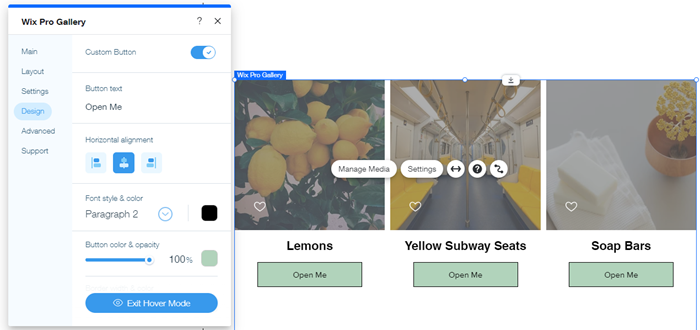
Veelgestelde vragen
Klik op een vraag hieronder voor meer informatie over knoppen.
Kan ik van mijn aangepaste knop het enige deel van mijn galerij maken dat klikbaar is?
Kan ik mijn knop op een andere plaats dan de tekst plaatsen?

